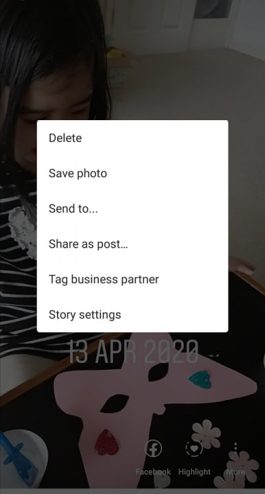אינסטגרם היא אחת מפלטפורמות המדיה החברתית הפופולריות ביותר המאפשרות למשתמשים לשתף תמונות וסרטונים עם החברים והעוקבים שלהם. כדי לשפר את שביעות רצון המשתמשים, אינסטגרם מוסיפה כל הזמן פיצ'רים חדשים ומגניבים שהופכים את האפליקציה למהנה ומעניינת עוד יותר. ב-2016 השיקה אינסטגרם גרסה משלה ל-Stories, שעוצבה מאלמנט דומה בסנאפצ'ט.
סיפורי אינסטגרם מאפשרים לך לשתף מספר תמונות וסרטונים כדי לתעד את היום שלך, בין אם אתה בהרפתקה ובין אם אתה סתם מצמרר. העוקבים שלך יכולים לצפות בסיפורים האלה תוך 24 שעות; לאחר מכן, הם נשמרים בארכיון שלך. התמונות והסרטונים בסטוריז שלך מועלים בנפרד מהפוסטים שלך באינסטגרם.

יצירת סיפורים באינסטגרם
סיפורי אינסטגרם נמשכים 24 שעות (למרות שאתה יכול להדגיש אותם כדי לשמור אותם יותר זמן) וניתן לצפות בהם על ידי העולם או רק על ידי העוקבים שלך, בהתאם להגדרות הפרטיות שלך. עבור חשבונות פרטיים, רק העוקבים שלך יכולים לראות את הסיפור שלך; בחשבונות ציבוריים, לעומת זאת, כולם יכולים לראות את הסיפורים שלך.
יצירת סיפורי אינסטגרם היא פשוטה מאוד.
שלב 1
פתח את אינסטגרם ובחר בסמל "הסיפור שלך" בפינה השמאלית העליונה של מסך הבית.

שלב 2
צלם תמונה או סרטון באמצעות המצלמה שלך וערוך אותם, הוסף אפקטים, פילטרים ומדבקות לפי הצורך. אתה יכול גם לבחור תמונה או סרטון מגלריית הטלפון שלך ולהעלות אותם.

שלב 3
לאחר שתהיה מרוצה, הקש על סמל "הסיפור שלך" בפינה השמאלית התחתונה של מסך הבית.

לאחר יצירת הסטורי שלך, תראה את תמונת הפרופיל שלך מופיעה בראש עדכון החדשות. בחר בו כדי לגשת ליצירה שלך בכל עת בזמן שהיא פעילה. לאחר 24 שעות, הסיפור שלך ייעלם אוטומטית; למרות שאתה עדיין יכול למצוא אותו בארכיון האינסטגרם שלך או להוריד אותו לטלפון שלך כדי לשמור אותו.

הוספת תמונות חדשות לסיפורי אינסטגרם
אחרי שתוסיף את הסיפור הראשון שלך באינסטגרם לאותו היום, אולי תרצה ליצור עוד כמה. אתה יכול להוסיף כמה תמונות וסרטונים שתרצה.
כדי להוסיף תמונות חדשות לסיפור מהגלריה שלך:
שלב 1
הקש על סמל המצלמה בצד שמאל של המסך, או פשוט החלק את המסך ימינה.

שלב 2
צלם את התמונה או הסרטון החדש שלך, או החלק למעלה במצלמה כדי לגשת לגלריה.

שלב 3
ערוך את התמונה לפי הצורך.

שלב 4
הקש על סמל "הסיפור שלך" בפינה השמאלית התחתונה של המסך כדי להוסיף את התמונה או הסרטון לסיפור שלך.

כדי להציג את הסיפורים שלך גב אל גב, הקש על תמונת הפרופיל שלך בפינה השמאלית העליונה עם המילים "הסיפור שלך" שוב. כאשר הסיפור שלך מתנגן, תראה שני פסים אפורים בחלק העליון המציינים כל אחד מהתמונות/סרטוני הווידאו שלך.

אתה יכול לחזור על אותם שלבים אם אתה רוצה להוסיף עוד תמונות וסרטונים לסטורי שלך באינסטגרם.
הוספת תמונות לסטורי שלך
למרבה המזל, הוספת תמונות וסרטונים לסיפור האינסטגרם שלך קלה. כדי להוסיף תוכן, בצע את השלבים הבאים כדי להוסיף תמונות לסיפור שכבר פרסמת:
שלב 1
פתחו את אפליקציית אינסטגרם והישארו בדף הבית. אתר את הסיפור שלך בפינה השמאלית העליונה ולחץ לחיצה ארוכה על הסמל העגול.

שלב 2
בחר 'הוסף לסיפור שלך' בחלון המוקפץ.

שלב 3
בחר את התמונות שברצונך להוסיף ולחץ על 'שלח אל' בדיוק כפי שהיית עושה בדרך כלל. התמונה החדשה תופיע בסיפור שלך.

איפה הסיפור שלי באינסטגרם מופיע?
לאחר שהעלית את הסיפורים שלך לאינסטגרם, הם יופיעו במקומות הבאים:
- בחלק העליון של הפיד: תראה את תמונת הפרופיל שלך יחד עם האנשים שאתה עוקב אחריהם.
- בפרופיל שלך: טבעת צבעונית תראה סביב תמונת הפרופיל שלך, ואנשים יכולים להקיש עליה כדי לחשוף את הסיפור שלך.
- בפיד שלך ליד הפוסט שאתה משתף: טבעת צבעונית תראה מסביב לתמונת הפרופיל שלך כשתשתף פוסט; אנשים יכולים להקיש על זה כדי לראות את הסיפור שלך.
- בתיבת הדואר הנכנס הישיר: בתיבת הדואר הנכנס שלך באינסטגרם ישירה, תופיע טבעת צבעונית סביב תמונת הפרופיל שלך. החברים שלך יכולים להקיש על זה כדי להציג את הסיפורים שלך.
מחיקת תמונה או סרטון מ-Instagram Story
למקרה שהוספת תמונה לא נכונה לסטורי שלך באינסטגרם, או שפשוט שינית את דעתך לגבי זה, אתה תמיד יכול למחוק אותה מהסטורי שלך. כך:
- פתח את הסטורי שלך.
- בחר בסמל עוד (שלוש נקודות) בפינה השמאלית התחתונה של המסך.
- לאחר מכן, הקש על מחק.
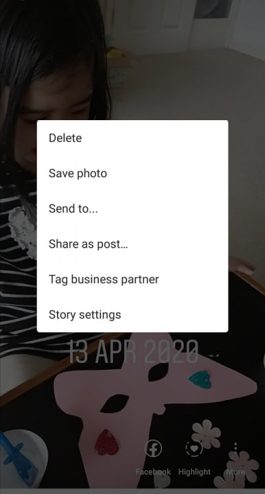
מה עוד אתה יכול לעשות לאחר פרסום הסיפור שלך?
מלבד פשוט להוסיף עוד לסטורי שלך, אינסטגרם מגבילה את היכולת שלך לבצע עריכות לאחר ששלחת אותו לכל החברים שלך או פרסמת אותו. אם תרצה לערוך מסננים או להוסיף טקסט, תתקל בקושי מסוים. למרבה הצער, תצטרך להעלות מחדש את הסטורי שלך.
אבל, אם אתה רוצה שהסיפור שלך יישאר לנצח, אתה יכול להוסיף אותו להדגשים שלך. הדגשה באינסטגרם תישאר לנצח בפרופיל שלך (או לפחות עד שתמחק אותו).
שאלות נפוצות
בין אם אתה מומחה באינסטגרם או טירון, שמענו את השאלות שלך! הנה עוד כמה תשובות לשאלות שהקוראים שלנו שאלו על אינסטגרם!
האם אתה יכול להוסיף תמונות לפוסט באינסטגרם?
למרבה הצער לא. פוסט באינסטגרם שונה מסטורי באינסטגרם. הראשון הוא מרכיב קבוע בחשבון האינסטגרם שלך עד שתמחק אותו, אבל גם אין לו את אותן אפשרויות כמו לסטורי לעריכה ולעדכון. ברגע שאתה מפרסם פוסט רגיל באינסטגרם אין הרבה אפשרויות לערוך או להוסיף תוכן.u003cbru003eu003cbru003e תצטרך למחוק את כל הפוסט ולהעלות אותו שוב.
האם אתה יכול להוסיף תוכן להדגשות האינסטגרם שלך?
כן, אתה יכול u003ca href=u0022//social.techjunkie.com/create-instagram-highlights/u0022u003eלערוך ולהוסיף תוכן ל-Highlightsu003c/au003e שלך. הדגשות הן אפשרות קבועה יותר להציג את הסיפור שלך בפרופיל שלך. אם תרצה להוסיף עוד תוכן תוכל על ידי ביקור בדף הפרופיל שלך ולחיצה על ההדגשה שנמצאת תחת כפתור 'ערוך פרופיל'.
כיצד אוכל להוסיף מספר תמונות לסטורי באינסטגרם שלי?
הסיפורים הם בדרך כלל קטעים קצרים עם סרטון או תמונה אחת בלבד. אפשרות אחת היא להשתמש בתכונת הקלטת המסך של הטלפון שלך כדי לגלול בין מספר תמונות ולהעלות את הסרטון. כדי שזה ייראה טוב, ייתכן שתצטרך ליצור אלבום בטלפון שלך רק עבור התמונות שאתה רוצה להעלות בסטורי שלך, אבל גם שים לב לאורך הסרטון.u003cbru003eu003cbru003e האפשרות השנייה היא להגדיר תמונה כרקע ולהשתמש באחת המדבקות של Snapchat המאפשרות להעלות תמונות נוספות. בעת פרסום, צלם או בחר את התמונה שלך והחלק למעלה מלמטה כדי לגשת למדבקות.
סיפורי אינסטגרם הם תכונה מסודרת של האפליקציה שעושה אותה קצת יותר מעניינת. האופי המוגבל בזמן שלהם הוא גם תועלת וגם חיסרון של המערכת, אבל מאלץ אותך להיות יצירתי במהירות. זה גם אומר שאתה לא צריך לגלול בין סיפורים אחרים של שבועות כדי להגיע לסיפורים העדכניים ביותר.